Olá leitores desse grande blog! É muito bom tê-lo como meu leitor e pode ter certeza de que estou fazendo o melhor, passando a informação mais completa possível. Nesse artigo irei começar a detalhar a parte de administração de usuários. Para conhecer todos os níveis, papéis e funções de cada um, não deixe de ler o último artigo publicado: WordPress – Níveis Dos Usuários.
Para acessar a área de administração dos usuários, vá em ‘Usuários > Autores e Usuários’ [figura 1].
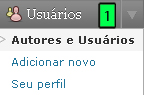
Nessa tela são apresentadas as seguintes áreas [figura 2]:
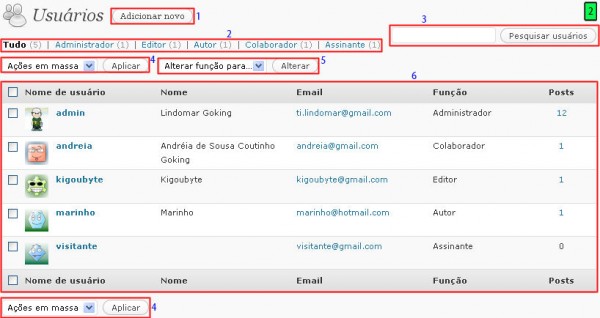
- Adicionar novo: leva para a área onde é possível adicionar usuários;
- Papéis: mostra os papéis cadastrados no WordPress, além da quantidade usuários entre parênteses;
- Pesquisa: faz um busca por algum usuário utilizando os campos ‘Nome de usuário’, ‘Nome’ ou ‘E-mail’;
- Ações em massa: aplica alguma ação nos usuários selecionados. A única opção disponível é o ‘Excluir’;
- Alterar função: altera o papel do(s) usuário(s) selecionado(s) de maneira bem rápida. É possível escolher entre ‘Administrador’, ‘Editor’, ‘Autor’, ‘Colaborador’ e ‘Assinante’;
- Lista de usuários: exibe os usuários em forma de tabela, sendo cada linha um usuário com as seguintes colunas:
- []: permite fazer a seleção de usuários específicos ou todos os usuários. O artigo WordPress – Administrando Os Posts – Parte 2 traz em detalhes os três modos de seleção para posts, mas que podem ser aplicados aqui;
- Nome de usuário: exibe o login do usuário, aquele utilizado para entrar no WordPress. Também exibe o gravatar o usuário, quando cadastrado, conforme mostrado no artigo WordPress – Explicando Avatar e Gravatar;
- Nome: exibe o nome e sobrenome do usuário em questão;
- Email: exibe o e-mail do usuário em forma de link que clicado abrirá o programa de correio padrão para envio de mensagens;
- Função: mostra qual a função desse usuário no WordPress, ou seja, seu papel;
- Posts: mostra a quantidade de posts publicados do usuário em questão em forma de link que clicado permitem sua administração e dos demais ainda não publicados. Essa administração é semelhante ao abordado nos artigos WordPress – Administrando Os Posts – Parte 1 e WordPress – Administrando Os Posts – Parte 2;
Ações Em Massa E Ações Imediatas Da Administração De usuários
Para quem tem acompanhado os artigos da série WordPress a Fundo já sabe que ações em massa são aquelas aplicadas nos itens selecionados. Em nosso caso agora são os usuários. A seleção pode ser de um ou vários usuários. Aqui a única ação disponível é o ‘Excluir’. Mais informações sobre esse opção adiante.
Já ações imediatas são aquelas apresentadas quando o mouse é passado em cima de algum usuário [figura 3]:
![]()
As duas opções disponíveis são:
- Editar: leva à tela de edição do usuário escolhido que é idêntica a tela de edição de perfil, com leves mudanças. Essas telas serão detalhadas no próximo artigo. Uma coisa importante a ser mencionada é que para usuários com papéis de ‘Administrador’ quando clicam nesse botão de seu próprio usuário, são levados à edição do seu perfil, localizado em ‘Usuários > Seu perfil’;
- Excluir: apaga completamente o registro do usuário, sem meios de recuperação. Ainda existem mais informações sobre excluir usuários do WordPress nesse artigo;
Opções De Tela
As opções de tela encontram-se na parte superior dessa tela, exibidas com um botão de mesmo nome. As opções disponíveis são aplicadas na lista de usuários, que mostram ou escondem, quando marcado ou desmarcado os seguintes itens [figura 4]:
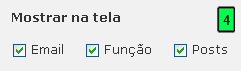
- Email, Função e Posts;
Excluindo Usuários
É importante novamente ressaltar que um usuário excluído não tem chances de ser recuperado pelo WordPress. Não existe opção de lixeira. Antes de apagar completamente algum usuário, as seguintes opções são apresentadas na tela [figura 5]:
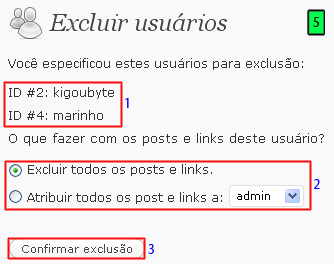
- Usuários selecionadas, apresentando sua ID e ‘Nome de Usuário’. ID é o código de identificação daquele usuário cadastrado no banco de dados;
- Opções para os posts e links do(s) usuário(s) que será(ão) excluído(s). A primeira apaga tudo junto. Já a segunda opção permite atribuir a outro usuário, escolhido numa lista suspensa, esses posts e links, permitindo assim que continuem fazendo parte do conteúdo do blog;
- Confirma a exclusão, apagando definitivamente o(s) usuário(s);
É isso pessoal. No próximo artigo finalizamos o assunto. Estou esperando seus comentários com dúvidas, sugestões, críticas e sugestões. Te espero no próximo. Até lá!

